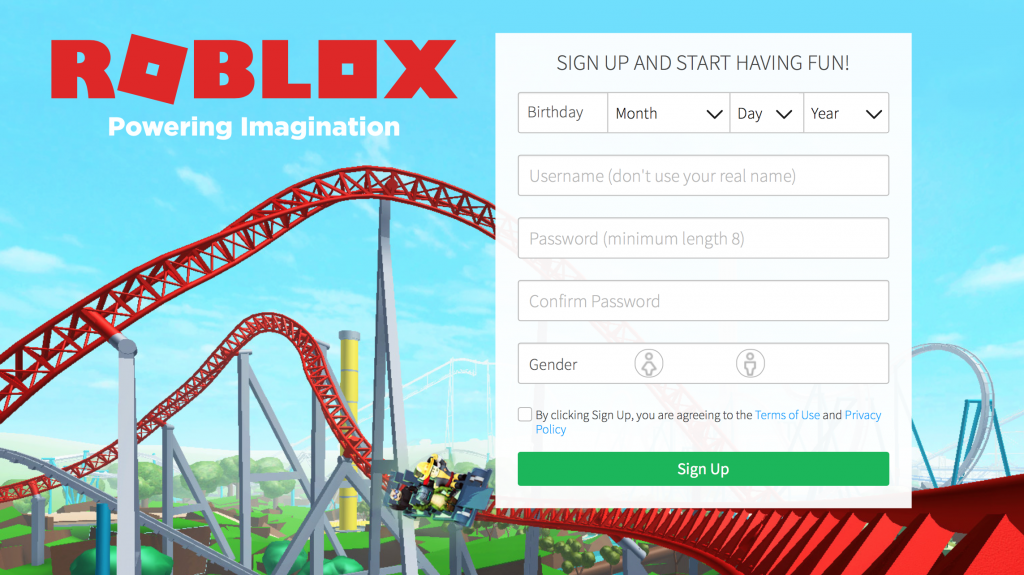Tijekom pregledavanja interneta mogli biste naići na razne web stranice koje prikazuju poruku upozorenja koja vas obavještava o tome Vaša veza nije privatna. To samo po sebi nije pogreška, no možete je jednostavno popraviti i nastaviti pregledavati kao da se ništa nije dogodilo.

Što je Vaša veza nije privatna poruka?
Ova se poruka upozorenja pojavljuje u Google Chromeu kako bi vas spriječila da posjetite potencijalno opasne web stranice. Povezan je s SSL (Secure Socket Layer) vezom web mjesta ili SSL certifikatom. Vjeruje se da stranice s ispravnom SSL enkripcijom čuvaju vaše podatke, dok nedostatak odgovarajućih SSL mjera može značiti da posjećujete nepouzdano odredište.
Google Chrome vam prema zadanim postavkama odmah blokira ulazak na potencijalno opasne web stranice kada nedostaje njihov SSL certifikat. Zbog toga nailazite na Vaša veza nije privatna pogreška s vremena na vrijeme.
Neki drugi razlozi zbog kojih se upozorenje može pojaviti uključuju sljedeće scenarije
- SSL certifikat web stranice je prisutan, ali je već istekao . Većina SSL certifikata traje otprilike godinu dana, što znači da vlasnici web stranica moraju nastaviti obnavljati svoje certifikate kako bi osigurali da je web mjesto uvijek sigurno.
- SSL certifikat je loše konfiguriran . Čak i ako web mjesto ima aktivni SSL certifikat, možda je loše konfigurirano što dovodi do prikazivanja poruke upozorenja.
- Posjećujete web mjesto koje je izradila nepovjerena organizacija . Čak i ako web mjesto ima SSL certifikat, većina modernih preglednika može utvrditi je li web mjesto pouzdano ili ne.
- Razni problemi s računalom ometaju web mjesto . Pogrešno vrijeme i datum, vaš antivirus i druge stvari mogu uzrokovati pojavu ove poruke upozorenja.
Iako u većini slučajeva gore spomenuti SSL certifikat uzrokuje pogrešku, postoje neke stvari koje možete učiniti da biste je sami popravili. Sastavili smo najbolje metode korištene za popravljanje Vaša veza nije privatna poruka pojavljuje se kada pokušavate posjetiti stranicu na Internetu.
Metoda 1. Ponovo učitajte stranicu
Najočitije rješenje koje biste trebali pokušati je jednostavno osvježiti web stranicu i provjeriti nestaje li poruka upozorenja. U nekim se slučajevima pogreška pojavljuje jer vaš preglednik nije uspio poslati odgovarajući zahtjev SSL poslužitelju. Kad se osvježite, pruža vam se još jedna prilika za provjeru autentičnosti web stranice, što omogućuje siguran postupak s lakoćom.
kako instalirati directplay windows 10

Možete upotrijebiti gumb za osvježavanje na alatnoj traci Google Chromea ili jednostavno pritisnite F5 tipku na tipkovnici za osvježavanje stranice u sustavu Windows. Korisnici Maca mogu se osvježiti pritiskom na ⌘ + Shift + R tipke istovremeno.
Metoda 2. Očistite predmemoriju, kolačiće i povijest preglednika Google Chromea
Ponekad jednostavno brisanje podataka pregledavanja može popraviti Vaša veza nije privatna pogreška. To možete učiniti slijedeći korake u nastavku.
- Otvorite Google Chrome, a zatim kliknite na Više ikonu (prikazuje se s tri točke okomito poredane) i zadržite pokazivač iznad Više alata . Ovdje kliknite na Obriši podatke pregledavanja .

- Provjerite je li raspon vremena postavljen na Cijelo vrijeme .
- Obavezno označite sve ove opcije: Povijest pretraživanja , Kolačići i ostali podaci o web mjestu , i Predmemorirane slike i datoteke .
- Klikni na Obriši podatke dugme.

- Nakon završetka postupka, ponovo pokrenite Google Chrome i provjerite pojavljuje li se poruka i dalje kada upotrebljavate preglednik.
Metoda 3. Prebacite se na anonimni način
Kada upotrebljavate anonimni način ugrađen u Google Chrome, pregledavate bez spremanja predmemorije, kolačića ili povijesti preglednika. Ovo vam može pomoći da izbjegnete dobivanje Vaša veza nije privatna poruka upozorenja prilikom posjeta raznim web mjestima.
Evo koraka za pregledavanje u anonimnom načinu.
- Otvorite Google Chrome, a zatim kliknite na Više ikona (prikazuje se s tri točke okomito poredane).
- Klikni na Novi anonimni prozor opcija iz kontekstnog izbornika. Pojavit će se novi prozor koji vas obavještava da pregledavate anonimno.

- Unesite web mjesto koje želite posjetiti adresnu traku i provjerite možete li mu pristupiti bez pojavljivanja poruke upozorenja.
Metoda 4. Provjerite jesu li vrijeme i datum računala točni

Google Chrome računa na datum i vrijeme vašeg računala kako bi provjerio valjanost SSL certifikata web mjesta. Ako vaše vrijeme i datum nisu sinkronizirani, možda ćete doživjeti lažno Vaša veza nije privatna poruke upozorenja.
Ispravite svoje vrijeme i datum u sustavu Windows
- Otvorite aplikaciju Postavke pomoću Windows + I tipkovni prečac. To također možete dobiti putem Početak klikom na ikonu zupčanika.
- Trebao bi se otvoriti novi prozor. Ovdje odaberite Vrijeme i jezik karticu, a zatim odaberite Datum vrijeme iz izbornika bočne trake.
- Okrenite ove dvije mogućnosti na :
- Automatski podesite vrijeme
- Automatski odaberite vremensku zonu
- Zatim odaberite Regija i jezik s iste ploče. Pod, ispod Država ili regija , odaberite mjesto na kojem se trenutno nalazite. To će automatski postaviti vaše vrijeme i datum ispravno, sve dok ste povezani s internetom kada se izvrši promjena.
- Ponovo pokrenite računalo i pokušajte ponovo otvoriti Windows Store.
Ispravite svoje vrijeme i datum na Macu
- Klikni na Jabuka izbornika (prikazan kao Appleov logotip u gornjem lijevom kutu zaslona) i odaberite Postavke sustava .
- Kliknite na Datum vrijeme .
- Provjerite je li Automatski postavite datum i vrijeme opcija je označena.
- Odaberite svoju ispravnu vremensku zonu i zatvorite prozor.
Metoda 5. Privremeno onemogućite antivirus (nesigurno)

Poznato je da antivirusne aplikacije uzrokuju probleme na računalima ometajući veze i slično. Možete jednostavno testirati uzrokuje li vaš antivirusni softver Vaša veza nije privatna poruka upozorenja privremenim onemogućavanjem.
Microsoftov ključ proizvoda za Office ne radi
Napominjemo da se ova metoda ne preporučuje jer pregledavanje bez zaštite nije sigurno. Nastavite samo ako ste svjesni mogućih rizika i imate sigurnosnu kopiju sustava kako biste poništili eventualnu štetu.
- Desnom tipkom miša kliknite prazan prostor na programskoj traci i odaberite Upravitelj zadataka .
- Ako se Upravitelj zadataka pokrenuo u kompaktnom načinu, svakako proširite pojedinosti klikom na Pojedinosti o načinu dugme.
- Prebacite se na Pokretanje karticu pomoću izbornika zaglavlja koji se nalazi na vrhu prozora.
- Pronađite svoj antivirusni program s popisa i odaberite ga klikom na njega jednom.
- Klikni na Onemogući gumb sada vidljiv u donjem desnom dijelu prozora. To će onemogućiti pokretanje aplikacije kada pokrenete uređaj.
- Ponovo pokrenite računalo i pokušati posjetiti web mjesto koje je potaknulo poruku upozorenja. Ako mu možete pristupiti bez problema, tada je krivac vaš antivirus.
Metoda 6. Ručno nastavite s nesigurnom vezom (nesigurno)
Privremena, ali nesigurna metoda zaobilaženja ovog upozorenja nastavlja se ručno unatoč tome što je Google Chrome blokirao web mjesto.
Napominjemo da se ova metoda ne preporučuje jer pregledavanje bez zaštite nije sigurno. Nastavite samo ako ste svjesni mogućih rizika i imate sigurnosnu kopiju sustava kako biste poništili eventualnu štetu.
- Pritisnite Napredna na stranici upozorenja.

- Klikni na Nastavite na web mjesto (nesigurno) veza.

- Morali biste biti u mogućnosti posjetiti web mjesto bez nailaženja na isto upozorenje dok se sesija Google Chromea ponovno ne pokrene.
Metoda 7. Zanemarivanje pogreške SSL certifikata (nesigurno)
Da bi se izbjeglo Vaša veza nije privatna upozorenje, u svoj prečac za Google Chrome možete dodati redak koji sprečava prikaz stranice.
Napominjemo da se ova metoda ne preporučuje jer pregledavanje bez zaštite nije sigurno. Nastavite samo ako ste svjesni mogućih rizika i imate sigurnosnu kopiju sustava kako biste poništili eventualnu štetu.
- Desnom tipkom miša kliknite Prečac Google Chrome na radnoj površini.
- Klik Svojstva iz kontekstnog izbornika.
- U Cilj polje, dodaj –Ignore-certifikat-pogreške .
- Klik u redu . Morali biste posjećivati web stranice bez prikazivanja stranice upozorenja.
Nadamo se da vam je ovaj članak pomogao da riješite problem Vaša veza nije privatna poruka koja se pojavljuje u Google Chromeu. Uživajte u neprekidnom pregledavanju interneta!